在UC浏览器中,用户可以便捷地下载网络视频到本地设备上保存,只需找到想要下载的视频内容,点击播放后选择下载选项,浏览器便会自动开始缓存并将视频文件存储在指定的下载目录中,便于用户在离线状态下随时观看已保存的视频。那么是如何下载视频到本地呢,下面跟随我们去看看吧。

1.打开UC浏览器,点击菜单栏,选择下载/视频;
2.点击已缓存的视频;
3.点击视频选择打开目录;
4.选中视频,点击发送文件;
5.将其发送到其他工具中导出。
uc浏览器怎么关闭云加速功能?可能部分用户朋友还不懂怎么操作,下面这篇内容就为各位带来了uc浏览器关闭云加速功能教程,让我们一同去下文看看吧。

1、首先打开uc浏览器,点击“设置”。

2、然后进入“极速/省流”选项。
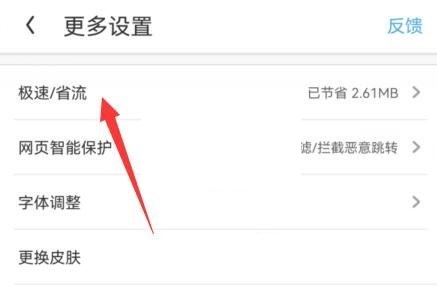
3、最后关闭其中的“云端加速模式”即可。
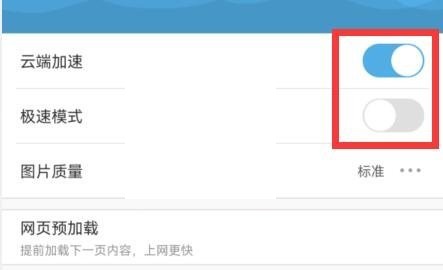
《UC浏览器》设置兼容步骤一览,今天小编带来如何在UC浏览器中开启兼容模式的操作,感兴趣的小伙伴不妨进来看看小编的具体操作。

1、找到UC浏览器并打开电脑桌面的UC浏览器。
2、选择一个网站,然后点击打开。
3、在打开的网址旁边有个闪电一样的图标,这个就是极速模式,点击闪电一样的图标。
4、点击切换,闪电一样的图标就切换了,显示为兼容模式了,模式可以自由切换的。
5、如果重新打开新的网站,就需要手动再次点击切换为兼容模式的。
6、如果关闭浏览器之后,重新打开之前的网址,还是保持兼容模式的,就不用改了。
以上就是小编所有总结方法,更多相关娱乐资讯/教程/步骤,敬请期待娱乐木风。
hnqyjy.cn 版权所有 (C)2011 https://www.hnqyjy.cn All Rights Reserved 渝ICP备20008086号-34